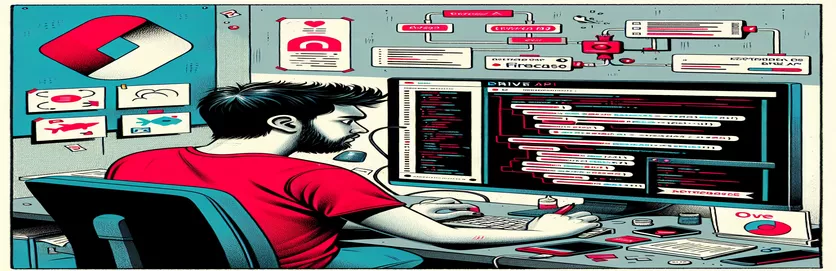Depășirea obstacolelor în integrarea API-ului Google Drive
Integrarea API-ul Google Drive în aplicația dvs. poate fi atât captivant, cât și provocator, mai ales când lucrați cu cadre moderne precum Expo și Firebase. 🛠️ M-am confruntat recent cu această problemă în timp ce construiam o funcție de rezervă pentru aplicația mea. A fost un drum plin de încercări și erori, dar fiecare obstacol m-a învățat ceva valoros.
În calitate de dezvoltator, este esențială să faceți backup pentru datele aplicației. Neintegrarea perfectă poate duce la frustrare și întârzierea progresului. Inițial am crezut că utilizarea API-ului Drive ar fi simplă, dar combinarea acestuia cu Firebase într-un mediu Expo nativ a adus propriul set de complexități.
Una dintre provocările pe care le-am întâlnit a fost asigurarea compatibilității între bibliotecile native și API-ul Drive. Erorile apăreau pe neașteptate și, uneori, simțeam că rezolvăm un puzzle în care piesele nu se potriveau prea bine. A devenit clar că înțelegerea modului în care aceste instrumente interacționează a fost esențială pentru succes.
În acest articol, voi împărtăși călătoria mea, inclusiv soluțiile pe care le-am descoperit pentru aceste provocări de integrare. Indiferent dacă abia începeți sau vă blocați la jumătatea drumului, acest ghid vă va ajuta să navigați printre erorile comune și să implementați o funcție robustă de backup pentru aplicația dvs. Să ne scufundăm! 🚀
| Comanda | Exemplu de utilizare |
|---|---|
| GoogleSignin.configure() | Configurați SDK-ul de conectare Google prin configurarea ID-ului clientului pentru autentificarea utilizatorilor. Acest lucru este necesar pentru a permite conectarea utilizatorilor cu acreditările Google într-un mod sigur. |
| firebase.auth.GoogleAuthProvider.credential() | Creează un obiect de autentificare Firebase folosind simbolul de identificare obținut de la Google Sign-In. Acesta este folosit pentru a autentifica utilizatorul cu Firebase. |
| gapi.auth.getToken() | Preia indicativul OAuth2 curent de la clientul API Google. Acest simbol este necesar pentru a autoriza solicitările API, cum ar fi încărcarea fișierelor pe Google Drive. |
| FileSystem.readAsStringAsync() | Citește conținutul unui fișier la un URI specificat ca șir, adesea în codificare base64. Acesta este folosit pentru a pregăti fișierul pentru încărcare pe Google Drive. |
| fetch() | Trimite o solicitare de rețea către punctul final de încărcare a API-ului Google Drive cu anteturile și datele de formular necesare. Suportă încărcare în mai multe părți pentru fișiere mari. |
| google.auth.OAuth2() | Inițializează un obiect client OAuth2 pentru gestionarea autentificării API Google, inclusiv configurarea de simboluri și reîmprospătarea acestora atunci când este necesar. |
| drive.files.create() | Încarcă un fișier pe Google Drive folosind API-ul Drive. Această metodă ia metadatele și conținutul fișierului ca parametri pentru a stoca fișierul în Drive-ul utilizatorului. |
| new Blob() | Creează un obiect de date binare care reprezintă conținutul fișierului. Este folosit pentru a formata corect fișierele pentru încărcări în mai multe părți pe Google Drive. |
| FormData.append() | Adaugă metadate și conținut de fișier la un obiect formular. Acest lucru este esențial pentru pregătirea unei cereri în mai multe părți pentru a încărca fișiere pe Google Drive. |
| fs.createReadStream() | Creează un flux care poate fi citit pentru un fișier în Node.js, permițând încărcarea fișierului pe Google Drive fără a-l încărca complet în memorie. |
Defalcarea integrării API-ului Google Drive cu Firebase și Expo
Integrarea API-ul Google Drive într-o aplicație implică configurarea proceselor de autentificare și de gestionare a fișierelor. Primul pas din scriptul nostru configurează Google Sign-In folosind GoogleSignin.configure() metodă. Acest lucru permite aplicației să se conecteze la un cont Google pentru acces securizat. De exemplu, imaginați-vă că un utilizator trebuie să facă o copie de rezervă a setărilor sau a progresului; scriptul asigură că se pot conecta cu contul lor și pot autoriza copierea de rezervă. Firebase este apoi folosit pentru a gestiona în siguranță autentificarea utilizatorilor, oferind o experiență de conectare fără probleme. 🛠️
Odată ce autentificarea este completă, simbolul de autentificare Firebase este combinat cu acreditările Google pentru a activa interacțiunile API. Acest pas folosește firebase.auth.GoogleAuthProvider.credential() metoda, asigurându-se că verificarea utilizatorului este sigură și autorizată. De exemplu, atunci când un utilizator inițiază o copie de rezervă, aplicația își preia identificatorul și îl confirmă cu Firebase. Este ca și cum ai furniza un pașaport digital pentru a dovedi identitatea înainte de a efectua operațiuni sensibile.
Manipularea fișierelor este un alt pas critic. Scriptul citește fișierele locale folosind FileSystem.readAsStringAsync() metoda, transformându-le într-un format care poate fi încărcat. De exemplu, dacă aplicația salvează datele de rezervă într-un fișier JSON, această metodă pregătește fișierul pentru transmisie securizată. Între timp, aduce() este utilizat pentru a trimite o solicitare în mai multe părți către API-ul Google Drive, asigurându-se că fișierul este încărcat eficient. Utilizatorul nu trebuie să-și facă griji cu privire la modul în care datele lor ajung acolo; aplicația o gestionează în fundal. 🚀
În exemplul de backend Node.js, am folosit google.auth.OAuth2() client pentru a gestiona autentificarea OAuth pentru Google Drive. Rolul backend-ului este de a gestiona în siguranță încărcările de fișiere, în special în mediile cu mai mulți utilizatori. Comenzi precum drive.files.create() facilitează procesul propriu-zis de stocare a fișierelor în Google Drive. Indiferent dacă încărcați un singur fișier sau automatizați copii de siguranță pentru mai mulți utilizatori, această configurare asigură integritatea și fiabilitatea datelor. Aceste scripturi, cu structura lor modulară și practicile securizate, formează coloana vertebrală a unui sistem robust de backup pentru aplicații.
Integrarea API-ului Google Drive pentru backupul datelor în proiecte Expo și Firebase
Această soluție folosește o abordare JavaScript modulară pentru a integra API-ul Google Drive într-o aplicație Expo, combinând autentificarea Firebase pentru acces securizat.
// Import necessary modulesimport { GoogleSignin } from '@react-native-google-signin/google-signin';import { gapi } from 'gapi-script';import * as FileSystem from 'expo-file-system';import firebase from 'firebase/app';import 'firebase/auth';// Initialize Firebasefirebase.initializeApp({apiKey: "YOUR_API_KEY",authDomain: "YOUR_AUTH_DOMAIN",projectId: "YOUR_PROJECT_ID",});// Configure Google Sign-InGoogleSignin.configure({webClientId: "YOUR_WEB_CLIENT_ID",});// Authenticate User with Firebaseasync function authenticateUser() {try {const userInfo = await GoogleSignin.signIn();const credential = firebase.auth.GoogleAuthProvider.credential(userInfo.idToken);await firebase.auth().signInWithCredential(credential);console.log("User authenticated!");} catch (error) {console.error("Authentication failed:", error);}}// Upload a File to Google Driveasync function uploadFileToDrive(fileUri) {try {const accessToken = gapi.auth.getToken().access_token;const fileContent = await FileSystem.readAsStringAsync(fileUri, { encoding: FileSystem.EncodingType.Base64 });const metadata = {name: "BackupFile.json",mimeType: "application/json",};const formData = new FormData();formData.append("metadata", new Blob([JSON.stringify(metadata)], { type: "application/json" }));formData.append("file", new Blob([fileContent], { type: "application/json" }));const response = await fetch("https://www.googleapis.com/upload/drive/v3/files?uploadType=multipart", {method: "POST",headers: { Authorization: `Bearer ${accessToken}` },body: formData,});if (!response.ok) throw new Error("Upload failed!");console.log("File uploaded successfully!");} catch (error) {console.error("Error uploading file:", error);}}// Example UsageauthenticateUser().then(() => {uploadFileToDrive(FileSystem.documentDirectory + "backup.json");});
Testarea integrării Google Drive într-un backend Node.js
Această soluție de backend folosește Node.js cu biblioteca `googleapis` pentru a interacționa cu API-ul Google Drive, asigurând încărcări sigure de fișiere.
// Import Google API and required modulesconst { google } = require('googleapis');const fs = require('fs');// Configure OAuth2 Clientconst oAuth2Client = new google.auth.OAuth2("YOUR_CLIENT_ID","YOUR_CLIENT_SECRET","YOUR_REDIRECT_URI");oAuth2Client.setCredentials({refresh_token: "YOUR_REFRESH_TOKEN",});// Upload a File to Google Driveasync function uploadToDrive() {try {const drive = google.drive({ version: "v3", auth: oAuth2Client });const fileMetadata = { name: "BackupFile.json" };const media = {mimeType: "application/json",body: fs.createReadStream("./backup.json"),};const response = await drive.files.create({resource: fileMetadata,media: media,fields: "id",});console.log("File ID:", response.data.id);} catch (error) {console.error("Error uploading to Drive:", error);}}// Example UsageuploadToDrive();
Asigurarea integrării perfecte a API-ului Google Drive
Când lucrați cu API-ul Google Drive în mediile Expo și Firebase, gestionarea erorilor și depanarea devin aspecte cruciale. Dezvoltatorii întâmpină adesea probleme, cum ar fi eșecuri de autentificare sau permisiuni incorecte pentru API. O greșeală comună este uitarea de a activa domeniile API corecte în timpul configurării OAuth2. Scopuri ca https://www.googleapis.com/auth/drive.file sunt necesare pentru a încărca și gestiona fișiere. Includerea acestor domenii asigură că aplicația are permisiunile corespunzătoare pentru a efectua acțiuni în numele utilizatorului. 🛠️
O altă provocare este menținerea compatibilității între platforme. Deoarece aplicațiile Expo folosesc adesea JavaScript cu module native, depanarea poate implica verificarea modului în care API-ul interacționează cu diferite sisteme de operare. De exemplu, este posibil să observați că solicitările API nu reușesc pe Android în timp ce funcționează corect pe iOS din cauza discrepanțelor de permisiuni. Abordarea acestor probleme specifice platformei prin testarea amănunțită în timpul dezvoltării poate economisi ore de depanare mai târziu.
În cele din urmă, asigurarea unei experiențe de utilizator fără probleme este esențială. Multe aplicații implementează sincronizări în fundal pentru a menține datele utilizatorilor actualizate fără intervenție manuală. Folosind instrumente precum setInterval în front-end sau joburile CRON în back-end permit backup-uri programate. Imaginați-vă că aplicația face backup automat la progresul unui utilizator la fiecare 24 de ore, fără a necesita nicio introducere. Acest lucru creează o experiență perfectă și creează încrederea utilizatorilor. Combinarea acestor practici îi ajută pe dezvoltatori să creeze integrări solide și ușor de utilizat cu API-ul Google Drive. 🚀
Întrebări frecvente despre integrarea API-ului Google Drive
- Cum activez API-ul Google Drive în proiectul meu?
- Accesați Google Cloud Console, creați un proiect și activați API-ul Google Drive în secțiunea API și servicii.
- Ce domenii OAuth2 ar trebui să folosesc pentru încărcarea fișierelor?
- Utilizare https://www.googleapis.com/auth/drive.file pentru încărcarea și gestionarea fișierelor create de aplicații. Pentru un acces mai larg, luați în considerare https://www.googleapis.com/auth/drive.
- De ce solicitarea mea de încărcare returnează o eroare 403?
- Acest lucru se întâmplă de obicei din cauza permisiunilor incorecte sau a unui simbol expirat. Asigurați-vă că simbolul dvs. OAuth2 este reîmprospătat și include domeniile corecte.
- Pot să integrez Google Drive API cu Expo fără să o scot?
- Da, dar te vei baza pe biblioteci terțe, cum ar fi @react-native-google-signin/google-signin și trebuie să configureze cu atenție modulele native pentru o funcționare fără întreruperi.
- Cum depanez problemele din API-ul Google Drive?
- Folosiți fila Rețea din instrumentele de dezvoltare ale browserului sau instrumente precum Postman pentru a inspecta detaliile cererii și răspunsului. Verificați întotdeauna mesajele de eroare returnate de API pentru indicii specifice.
Gânduri finale despre eficientizarea integrării API
Integrarea cu succes a API-ul Google Drive cu Expo și Firebase necesită răbdare și atenție la detalii. Concentrându-vă pe autentificarea, permisiunile și testarea adecvate pe platforme, puteți depăși provocările și puteți crea o experiență de utilizator fluidă. 💡
Amintiți-vă, chiar și problemele complexe, cum ar fi încărcările de fișiere sau compatibilitatea cu platformele, au soluții atunci când sunt abordate sistematic. Folosirea strategiilor furnizate asigură un sistem robust și sigur backup de date sistem pentru aplicația dvs. Continuă să înveți, iar eforturile tale vor da roade pe termen lung! 🌟
Surse și referințe pentru integrarea API-ului Google Drive
- Documentație despre integrarea API-ului Google Drive cu JavaScript: Documentația API-ului Google Drive
- Ghid de autentificare Firebase pentru conectare la Google: Ghid de conectare Google Firebase
- Utilizarea FileSystem cu Expo pentru gestionarea fișierelor locale: Documentația Expo FileSystem
- Implementarea Node.js cu API-ul Google Drive: Biblioteca client Google API Node.js
- Sfaturi obișnuite de depanare pentru erorile Google Drive API: Stack Overflow: API-ul Google Drive